Daftar isi
Ada banyak layanan email yang telah membuat pekerjaan manusia menjadi lebih mudah dan mudah diakses. Salah satu layanan email yang paling efisien dan terkenal disediakan oleh platform Google, yaitu Gmail. Karena antarmukanya yang mudah dan tersedia di setiap browser internet, kini banyak orang bergantung pada platformnya.
Namun, mengingat kata sandi akun berbagai media sosial dan platform daring itu sulit. Jika Anda belum menyimpan kata sandi Gmail, ada kemungkinan besar Anda akan melupakannya saat dibutuhkan. Nah, tidak perlu khawatir, karena artikel ini akan memberikan panduan lengkap tentang pemulihan akun Gmail. dengan langkah mudah.
Cara Memulihkan Kata Sandi Gmail dengan Email Pemulihan
Setiap kali Anda membuat akun Gmail baru, platform akan meminta ID email pemulihan jika Anda lupa kata sandinya. Dengan memberikan ID email pemulihan, pengguna dapat dengan mudah mengakses akun Gmail mereka meskipun mereka lupa kata sandinya. Di bagian ini, kami akan menyoroti petunjuk untuk pemulihan akun Gmail dengan ID email pemulihan.
Langkah 1. Klik "Lupa Kata Sandi"
Mulailah dengan membuka halaman log-in Gmail di peramban internet Anda. Jika Anda lupa kata sandi email, cukup masukkan alamat email Anda dan klik tombol "Berikutnya". Setelah selesai, klik opsi "Lupa Kata Sandi".
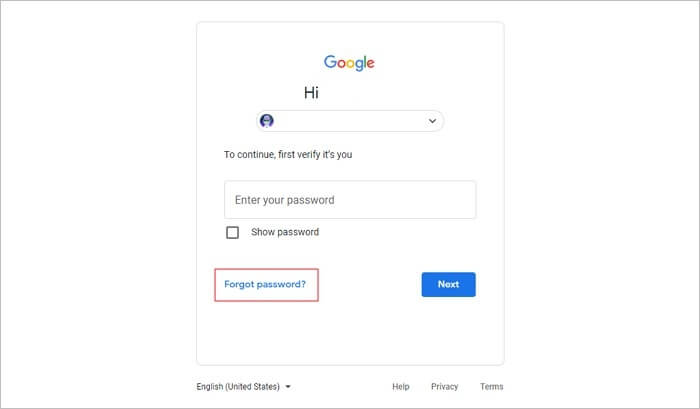
Langkah 2. Pilih ID Email Pemulihan
Sekarang Google akan menampilkan halaman tempat Anda melihat beberapa opsi untuk memulihkan Gmail Anda. Anda harus memilih opsi yang menampilkan ID email pemulihan Anda untuk mendapatkan kode verifikasi guna memulihkan kata sandi email.
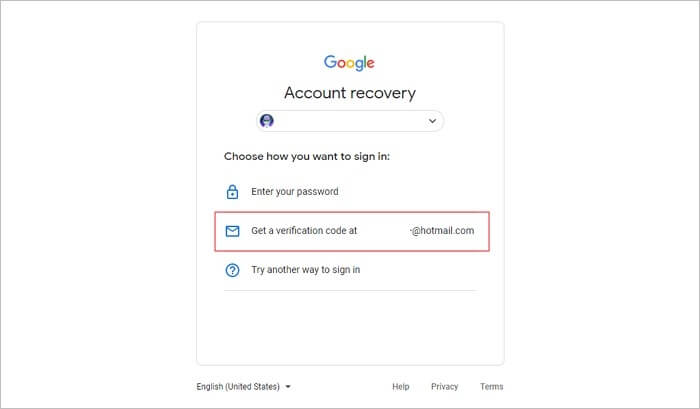
Langkah 3. Pulihkan Kata Sandi Gmail Anda
Gmail akan mengirimkan email berisi kode verifikasi ke akun email pemulihan Anda. Anda harus mengakses email pemulihan untuk mendapatkan kode tersebut dan mengetik kode tersebut di wizard pemulihan kata sandi Gmail. Setelah memasukkan kode, ketuk "Berikutnya". Sekarang Anda dapat mengatur ulang kata sandi akun Gmail Anda secara instan.
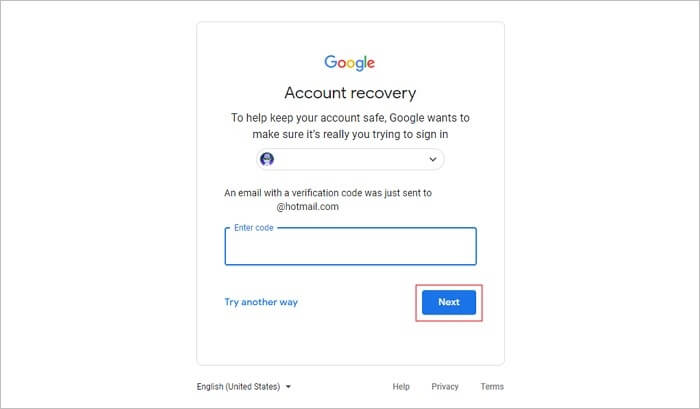
Cara Memulihkan Kata Sandi Gmail Tanpa Email Pemulihan
ID email pemulihan memungkinkan pengguna memulihkan kata sandi Gmail dengan mudah. Namun, jika Anda tidak dapat mengingat alamat email pemulihan atau tidak dapat menghubunginya karena alasan apa pun, Anda masih dapat memulihkannya. Di bagian ini, kami akan memberikan petunjuk untuk pemulihan kata sandi Gmail dengan bantuan nomor telepon yang ditautkan.
Langkah 1. Mulailah dengan Login Gmail
Pertama, buka halaman log-in Gmail dan masukkan alamat email Anda dengan benar. Setelah itu, klik tombol "Berikutnya" dan jika Anda tidak ingat kata sandinya, klik "Lupa Kata Sandi" yang ditampilkan di bawah.
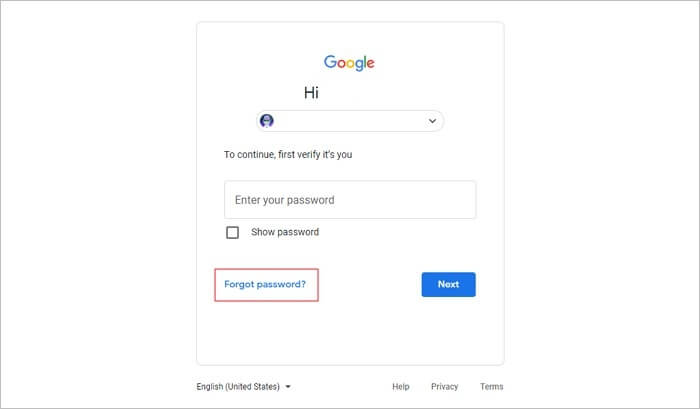
Langkah 2. Masukkan Nomor Telepon yang Tertaut
Awalnya, Google akan meminta Anda memasukkan ID email pemulihan. Selain opsi ini, ketuk opsi "coba cara lain" yang tersedia di bagian bawah. Sekarang Google akan menanyakan apakah Anda ingin mendapatkan kode verifikasi untuk melakukan pemulihan kata sandi Gmail. Anda harus mengeklik tombol "Kirim" untuk melanjutkan.

Langkah 3. Masukkan Kode Verifikasi
Google akan mengirimi Anda pesan teks yang berisi kode yang dibuat satu kali. Anda dapat memasukkan kode ini pada panduan pemulihan dan mengetuk tombol "Berikutnya". Setelah selesai, Anda dapat mengatur ulang kata sandi Gmail tanpa perlu email pemulihan.
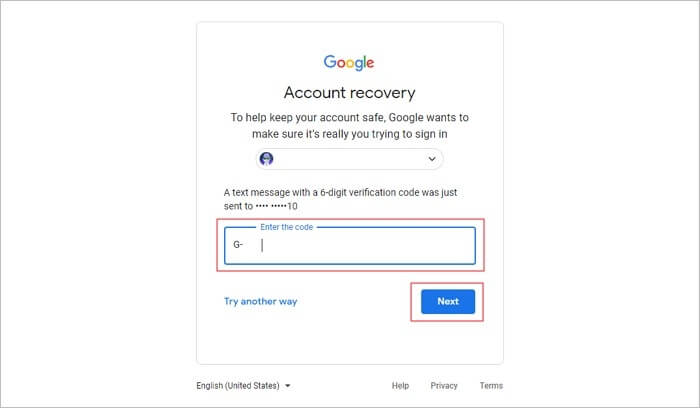
Jangan Lewatkan: Cara Mengembalikan Email yang Terhapus di Yahoo Mail
Cara Mengatur Ulang Kata Sandi Gmail Anda
Untuk mencegah diri Anda dari pemulihan kata sandi email yang tidak perlu, Anda harus mencoba mengatur ulang dan menyimpan kata sandi Gmail Anda dengan hati-hati. Dengan melakukannya, Anda dapat mengingat kata sandi Gmail Anda, dan itu dapat meningkatkan keamanan akun Anda. Oleh karena itu, para ahli merekomendasikan agar setiap pengguna Gmail reguler mengatur ulang kata sandi mereka dua kali sebulan untuk mengurangi kemungkinan peretasan.
Di bagian ini, kami akan memberikan langkah-langkah tentang cara mengatur ulang kata sandi Gmail Anda tanpa menerapkan langkah-langkah yang rumit.
Langkah 1. Masuk ke Akun Gmail Anda
Mulailah dengan masuk ke akun Gmail Anda dengan memasukkan ID email dan kata sandi Anda. Setelah selesai, klik ikon "Profil" yang ditampilkan di sudut kanan atas. Dari sana, klik "Kelola akun Google Anda".
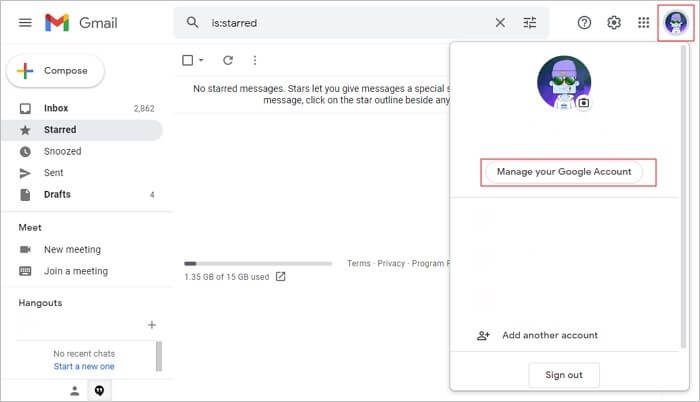
Langkah 2. Pilih Tab Keamanan
Sekarang, buka tab "Keamanan" dan cari judul "Masuk ke Google". Di bawah judul "Masuk ke Google", klik tombol "Kata Sandi". Sekarang, masukkan kata sandi yang sudah ada dan ketuk "Berikutnya".
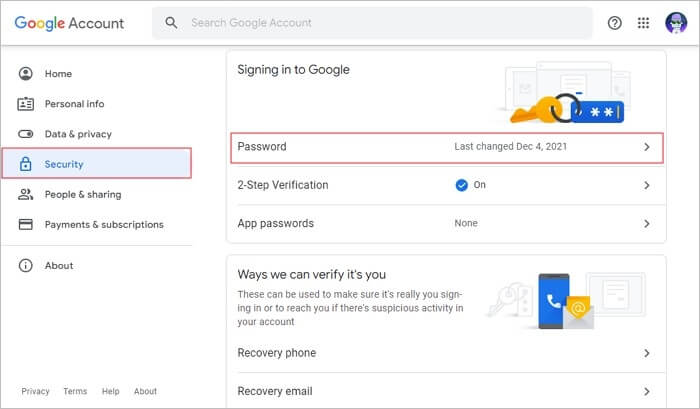
Langkah 3. Atur Ulang Kata Sandi Anda
Google sekarang akan mengizinkan Anda mengubah kata sandi. Jadi, buat kata sandi baru dan masukkan lagi untuk konfirmasi. Ketuk "Ubah Kata Sandi", dan kata sandi Anda akan disetel ulang. Sekarang Anda harus memasukkan kata sandi baru ini pada perangkat tempat Anda menggunakan Google untuk masuk.
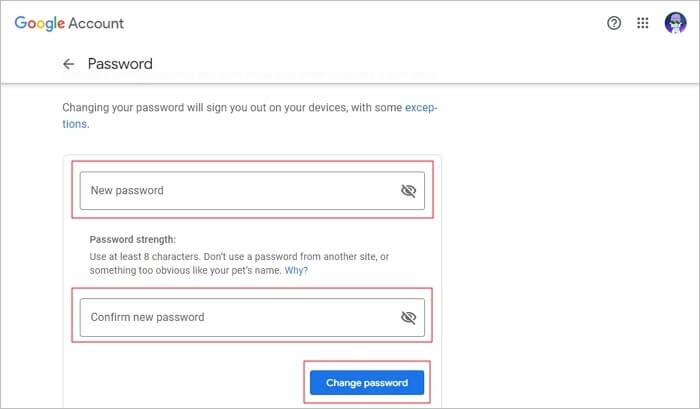
Kiat Pro: Cara Memulihkan Email yang Terhapus Secara Permanen
Seperti yang telah kami jelaskan cara melakukan pemulihan akun Gmail, sekarang kami akan menjelaskan cara memulihkan data dari Outlook. Ada beberapa skenario di mana Anda dapat kehilangan data email di Outlook, seperti file yang rusak atau penghapusan yang tidak disengaja. Untuk memulihkan data email yang hilang ini dari Outlook, kami sangat merekomendasikan Perangkat Lunak EaseUS Data Recovery Wizard .
Perangkat lunak pemulihan data EaseUS adalah alat yang efisien dan canggih yang dapat langsung memulihkan data email yang terhapus dari file Outlook. Misalnya, Anda dapat memulihkan pesan email, kalender, kontak, catatan, dan file lampiran dalam keadaan aslinya.
Baik data email Anda rusak parah atau rusak akibat serangan virus, perangkat lunak ini secara tepat mengatasi masalah utamanya. Dengan demikian, Anda dapat menggunakan perangkat lunak dengan mudah untuk memulihkan data email Anda dari file Outlook tanpa mengalami komplikasi apa pun.
Fitur utama EaseUS Data Recovery Wizard:
- Pulihkan Word, Excel, PPT, PDF, foto, video, audio, email, dan ratusan file lainnya yang terhapus
- memulihkan file yang dihapus dari Recycle Bin , HDD, SSD, USB flash drive, kartu SD, dan hard drive eksternal
- Mengembalikan data yang hilang pada Windows 10/8.1/8/7/Vista/XP dan Windows Server 2019 - 2003
- Ambil kembali file yang dihapus dari komputer Mac yang menjalankan macOS 11.2 ~ 10.9
Langkah-langkah untuk Memulihkan Data Email yang Hilang dari Outlook Menggunakan Perangkat Lunak Pemulihan Email EaseUS
Apakah Anda ingin tahu cara memulihkan data email Outlook yang hilang? Baca petunjuk lengkap di bawah ini untuk mendapatkan gambaran yang jelas tentang proses ini.
Langkah 1. Pilih drive atau partisi tempat Anda kehilangan file email, lalu klik "Cari Data yang Hilang".

Langkah 2. Perangkat lunak akan segera memulai proses pemindaian. Tunggu dengan sabar hingga proses pemindaian selesai. Untuk menemukan berkas email dengan cepat, klik "Email" di panel kiri. Kemudian, cari berkas PST atau berkas Outlook dalam daftar jenis berkas.

Langkah 3. Kemudian, pilih file email yang diinginkan dan klik "Pulihkan". Simpan file ke lokasi lain, bukan lokasi aslinya. Disarankan juga untuk menyimpan file ke penyimpanan cloud guna menghindari kehilangan data.

Kesimpulan
Apakah Anda lupa kata sandi Gmail Anda? Tidak perlu khawatir, karena artikel ini telah mencatat petunjuk asli untuk melakukan pemulihan kata sandi email. Kami telah menyediakan metode mudah yang dapat Anda gunakan untuk menjalankan pemulihan akun Gmail dengan sempurna. Selain itu, Anda juga dapat memulihkan data email Outlook yang hilang atau rusak melalui alat luar biasa yang disebut EaseUS Data Recovery Wizard.
Artikel Terkait
-
Perangkat Lunak Pemulihan Folder Memulihkan Folder yang Dihapus/Hilang dengan Mudah
/2024/09/10
-
5 Cara | Cara Memperbaiki Kesalahan Data Cyclic Redundancy Check
![author icon]() Cedric/2024/09/10
Cedric/2024/09/10
-
Cara Memulihkan Folder Outlook yang Dihapus atau Hilang
![author icon]() Susanne/2024/09/10
Susanne/2024/09/10
-
[Resmi & Terbaru] Kode Lisensi EaseUS Data Recovery Wizard 18.1.0
![author icon]() Cedric/2024/09/10
Cedric/2024/09/10